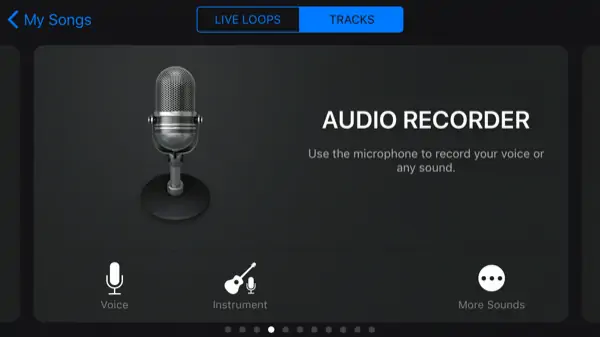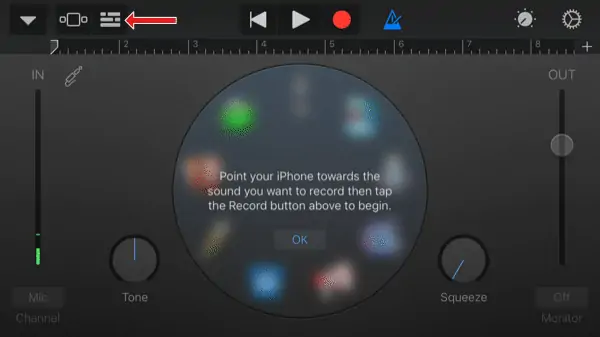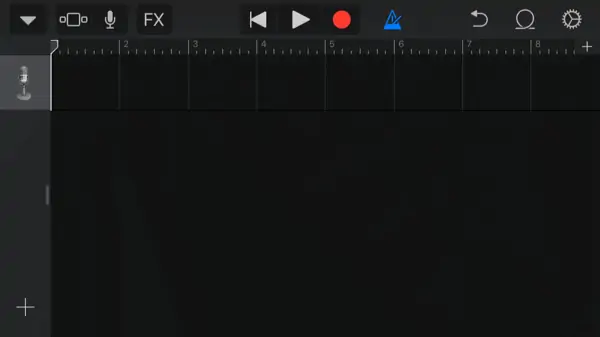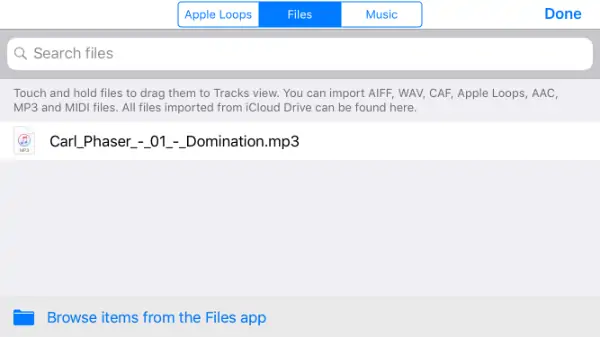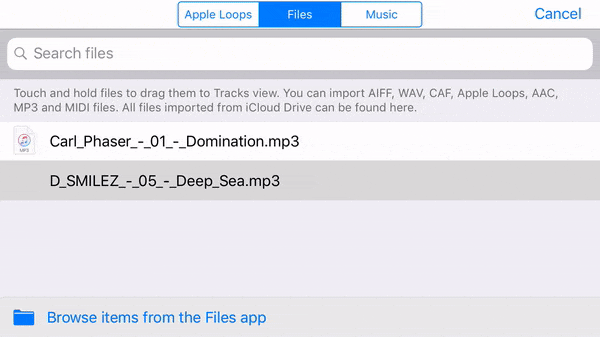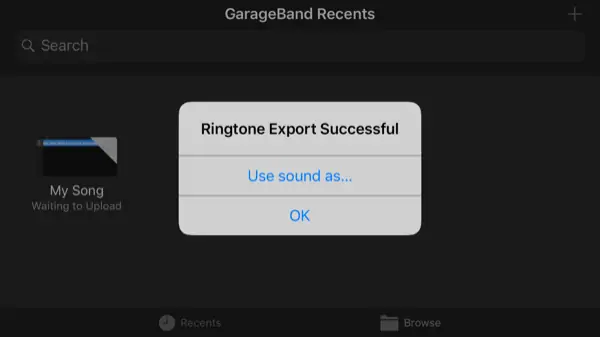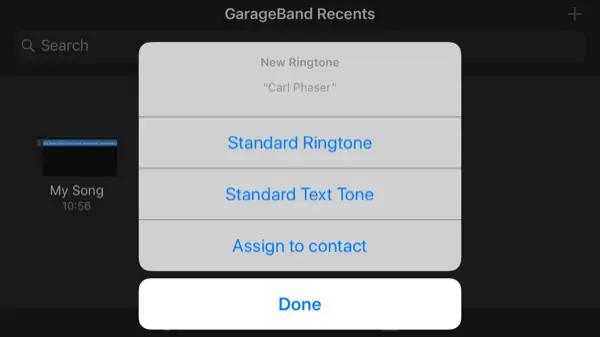زنگ تلفن یکی از صداهایی است که هر روز بارها و بارها به گوشمان میرسد و اهمیت خاصی دارد. کاربران آیفون میتوانند از iTunes رینگتون یا همان صدای زنگ تلفن خریداری کنند و روش دیگر این است که بدون هیچ هزینهای، با یکی از اپلیکیشنهای iOS رینگتون دلخواه خویش را بسازند. خوشبختانه به مکاواس یا کامپیوتر هم نیازی نیست و صرفاً در گوشی یا تبلت این کار صورت میگیرد.
در این مقاله به ساخت زنگ تلفن با اپلیکیشن GarageBand اپل میپردازیم که روی آیفون و آیپد با سیستم عامل iOS 11 و نسخههای جدیدتر نصب میشود و کاملاً رایگان است. با ما باشید.
آنچه برای ساخت زنگ تلفن در آیفون نیاز دارید
برای ساخت موسیقی یا در واقع صدای زنگ تلفن، به اپلیکیشنهای تخصصی و پولی نیاز ندارید بلکه میتوانید از اپلیکیشن GarageBank که محصول اپل است استفاده کنید. این اپ به صورت رایگان در اپ استور قرار گرفته است و روی iPhone و iPad با سیستم عامل iOS 11 و نسخههای جدیدتر نصب میشود. بنابراین قدم اول این است که بررسی کنید که آیا iOS را به نسخهی ۱۱ یا نسخهی ۱۲ که اخیراً به صورت عمومی منتشر شده، آپدیت کردهاید یا خیر و در صورت نیاز ارتقا دهید.
میتوانید ترکهایی که به کمک GarageBand ضبط کردهاید را روی سرویس ابری iCloud آپلود کنید و در ادامه آن را در آیفون، آیپد و همینطور مکبوکها باز کنید چرا که GarageBand برای مکبوک نیز منتشر شده است.
اپلیکیشن GarageBand یکی از اپلیکیشنهای قدرتمند در عرصهی صدابرداری و ضبط موسیقی است که از سیکوئنسر مولتیترک نیز برخوردار است اما در این مقالهی آموزشی میخواهیم یک کاربری سادهی آن که قابلیت ایجاد Ringtone است را بررسی کنید.
البته در مکاواس میتوانید از نرمافزارهای آهنگسازی تخصصی استفاده کنید و سپس کار را در آیفون و GarageBand ادامه دهید.
راهاندازی بخش ضبط صدا در GarageBand
روی آیکون GarageBand تپ کنید و این اپ را اجرا کنید. اگر قبلاً از این اپلیکیشن استفاده کرده باشید، در صفحهی شروع لیستی از پروژههایی که قبلاً ساختهاید و روی آن کار کردهاید نمایش داده میشود. برای ایجاد پروژهی جدید به منظور ساخت زنگ تلفن، روی آیکون + تپ کنید و سپس تب Tracks را انتخاب کنید.
اکنون با حرکت جاروبی به سمت چپ یا راست، میتوانید یکی از آلات موسیقی، کتابخانهی صداها و افکتهای صوتی و همینطور Audio Recorder که مخصوص ضبط صداست را انتخاب کنید. برای ادامهی روی Audio Recorder تپ کنید.
در صفحهی Audio Recorder گزینههای زیادی موجود است که البته در این آموزش به هیچ یک نمیپردازیم و فقط روی آیکون سوم از سمت چپ تپ کنید تا به صفحهی اصلی برگردید.
اضافه کردن فایلهای موسیقی در GarageBand
در GarageBand قابلیت اضافه کردن هر فایل موسیقی که روی حافظهی گوشی موجود باشد و همینطور فایلهای موسیقی از منابعی مثل فضای ابری Dropbox و iCloud وجود دارد. ولیکن توجه کنید که موسیقی موردنظر شما از نوع حفاظتشده و دارای قفل DRM نباشد. معمولاً فایلهایی که از طریق آیتونز دانلود شده، از این نظر محدود نیست و میتوانید به منظور ساخت رینگتون از این فایلها استفاده کنید. میتوانید از کامپیوتر یا مکبوک و آیمک هم فایل موسیقی به آیفون ارسال کنید.
برای وارد کردن یا Import کردن فایل موسیقی، روی آیکون حلقه در گوشهی بالا و راست صفحه تپ کنید.
و سپس روی تب Files تپ کرده و روی گزینهی Browse items from the Files app در پایین صفحه تپ کنید. به این ترتیب لیست تمام فایلهای موسیقی موجود روی حافظهی iPhone نمایش داده میشود.
روی فایل موردنظر خویش تپ و مکث کنید و سپس انگشت خویش را حرکت بدهید و فایل را در بالای صفحه رها کنید. لیست فایلها مخفی میشود و موسیقی در ویرایشگر موسیقی اضافه میشود.
میتوانید روی آیکون Play تپ کنید تا موسیقی اضافه شده پخش شود و متوجه شوید که فایل صحیحی را انتخاب کردهاید.
ایجاد زنگ تلفن و ذخیره کردن Ringtone
قبل از تبدیل موسیقی انتخاب شده به رینگتون میبایست به لیست پروژهها برگردید. بنابراین روی آیکون مثلثیشکل به سمت پایین تپ کنید و گزینهی My Songs را انتخاب کنید. در لیست پروژهها یک پروژهی جدید اضافه شده است. در صورت نیاز میتوانید نام آن را از My Song به چیز دیگری مثل Ringtone تغییر بدهید. کافی است روی آن تپ و مکث کنید و از منویی که ظاهر میشود، Rename را انتخاب کنید.
مجدداً روی پروژهی جدید تپ و مکث کنید و این بار گزینهی Share را انتخاب کنید و سپس روی Ringtone تپ کنید.
میتوانید نام رینگتون را در این مرحله مشخص کنید، البته اگر نیاز به تغییر نام وجود دارد. سپس روی Export تپ کنید. پس از لحظاتی، GarageBand صفحهای مثل تصویر زیر نمایش میدهد:
میتوانید روی OK تپ کنید تا به لیست پروژهها برگردید و در عین حال میتوانید برای تنظیم رینگتون ساختهشده به عنوان زنگ تلفن در همین لحظه، روی Use sound as تپ کنید. در این صورت سه گزینه در اختیار شما قرار میگیرد:
- Standard Ringtone: با تپ روی این گزینه، موسیقی جدید به عنوان صدای زنگ تلفن تنظیم میشود.
- Standard Text Tone: این گزینه رینگتون ساختهشده را به عنوان صدای دریافت پیامک تنظیم میکند.
- Assign to Contact: اگر بخواهید زنگ تلفنی که ساختهاید را به عنوان صدای تماس تلفنی یکی از مخاطبین تنظیم کنید، این گزینه مناسب است.
نحوه تغییر صدای زنگ تلفن آیفون
در آیفون و در واقع در سیستم عامل iOS برای تغییر دادن صدای زنگ تلفن و صدای دریافت پیامک متنی، میتوانید از اپلیکیشن Settings و بخش Sounds استفاده کنید. در این بخش روی Ringtone تپ کنید. اگر رینگتون سفارشی و خاصی ساخته باشید، در ابتدای لیست قرار میگیرد و به سادگی آن را پیدا خواهید کرد. در ادامه نیز تعداد زیادی صدای پیشفرض موجود است و میتوانید یکی از این موارد را انتخاب کنید.
روش دیگر استفاده از اپلیکیشن Contacts است. در این اپ کانتکت موردنظر را انتخاب کنید و روی Edit تپ کنید. سپس گزینهی Ringtone یا Text Tone را انتخاب کنید تا لیست رینگتونهای قابل استفاده نمایان شود.
برای اطلاعات کامل در این خصوص به مقالهای که قبلاً منتشر کردیم مراجعه فرمایید:
makeuseofسیارهی آیتی